Инструкция подключения камеры и оплаты
Уважаемый абонент, поздравляем, вы стали пользователем услуги видеонаблюдения от IDC!
При подключении видеонаблюдения:
Регистрация:
1. Нажмите кнопку «Регистрация»
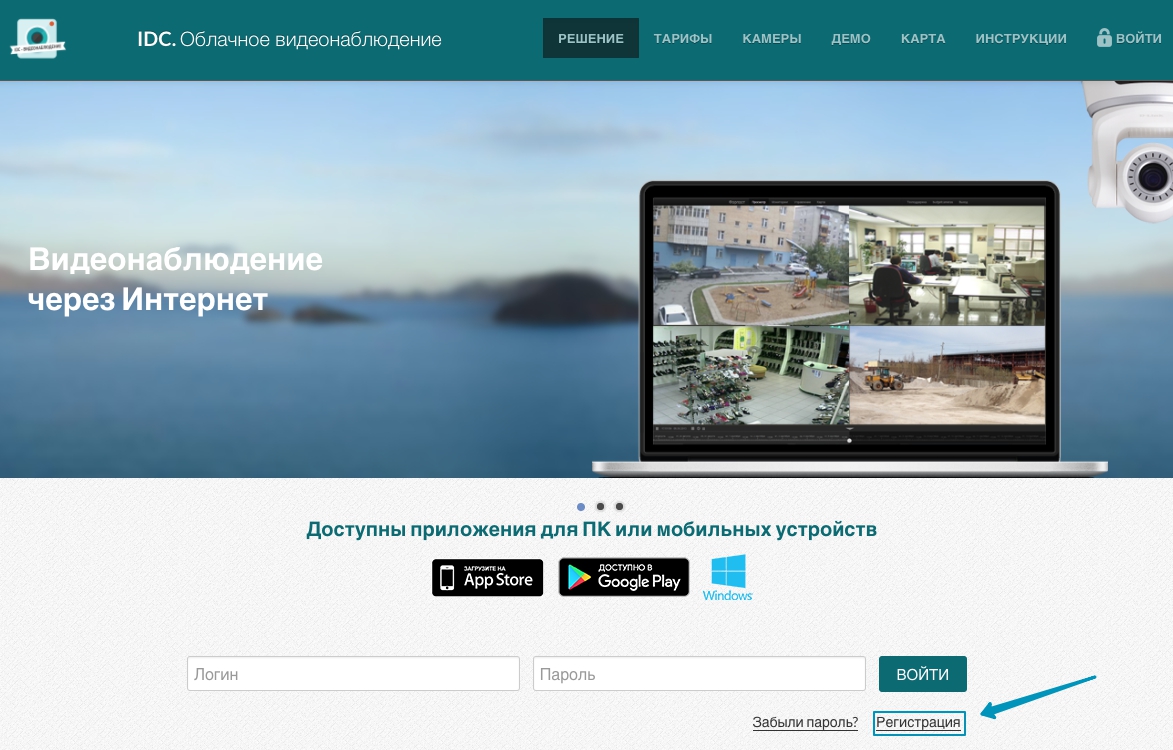
2. Заполните Логин, Email, Пароль и Код проверки
3. Нажмите «Зарегистрироваться»
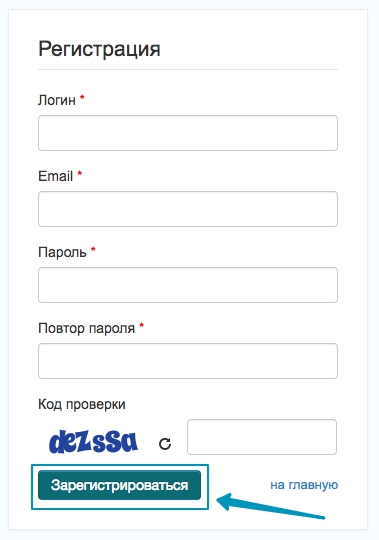
4. После регистрации на указанный e-mail будет отправлено письмо, а на экране появится сообщение:
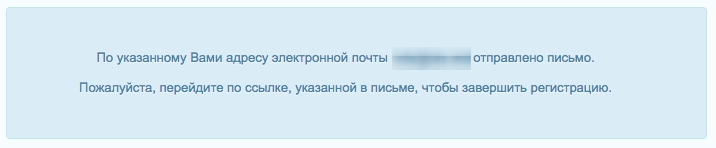
5. Перейдите в свою электронную почту и найдите сообщение от «support.v@idc.md», где будет ссылка для подтверждения регистрации. При нажатии на ссылку произойдет переадресация на страницу входа в личный кабинет услуги
6. Для окончания регистрации необходимо ознакомиться с публичными условиями и нажать «Принимаю условия настоящей Оферты»
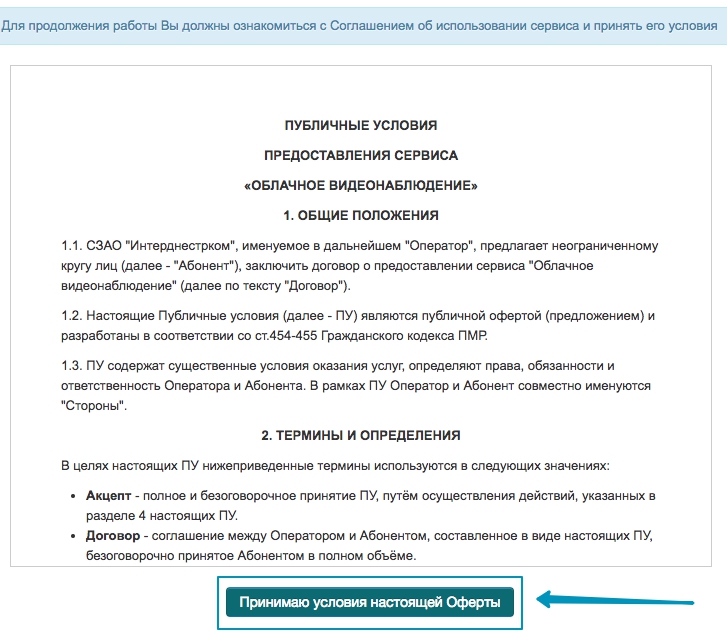
Пополнение счета:
1. Перейдите в раздел «Управление» - «Пополнить счет»
2. Нажмите кнопку «Пополнить счет»
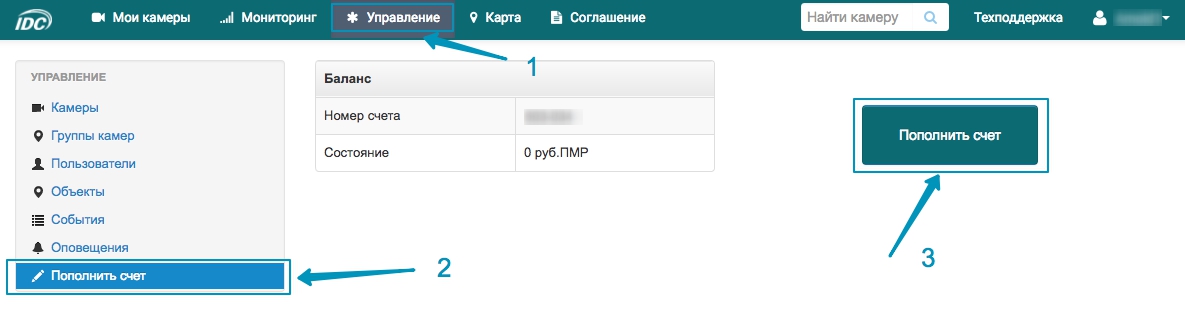
3. Выберите способ оплаты – «Агропромбанк»
4. Укажите сумму пополнения в рублях ПМР и нажмите «Пополнить»
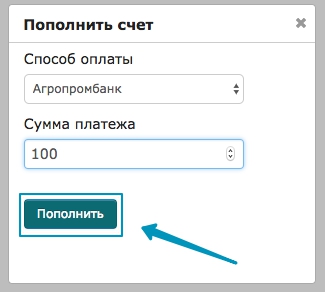
5. Вас перенаправит на сайт Агропромбанка, где необходимо заполнить поля и нажать «Оплатить». После ввода кода подтверждения, который придёт к Вам на мобильный телефон, сумма зачислится в личный кабинет видеонаблюдения.
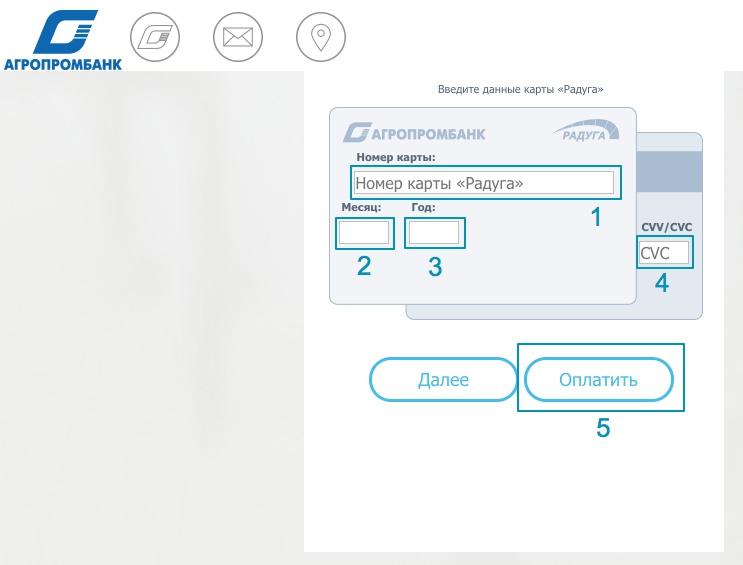
Подключение камеры:
1. Перейдите в раздел «Мои камеры» и нажмите - «Подключить камеру»
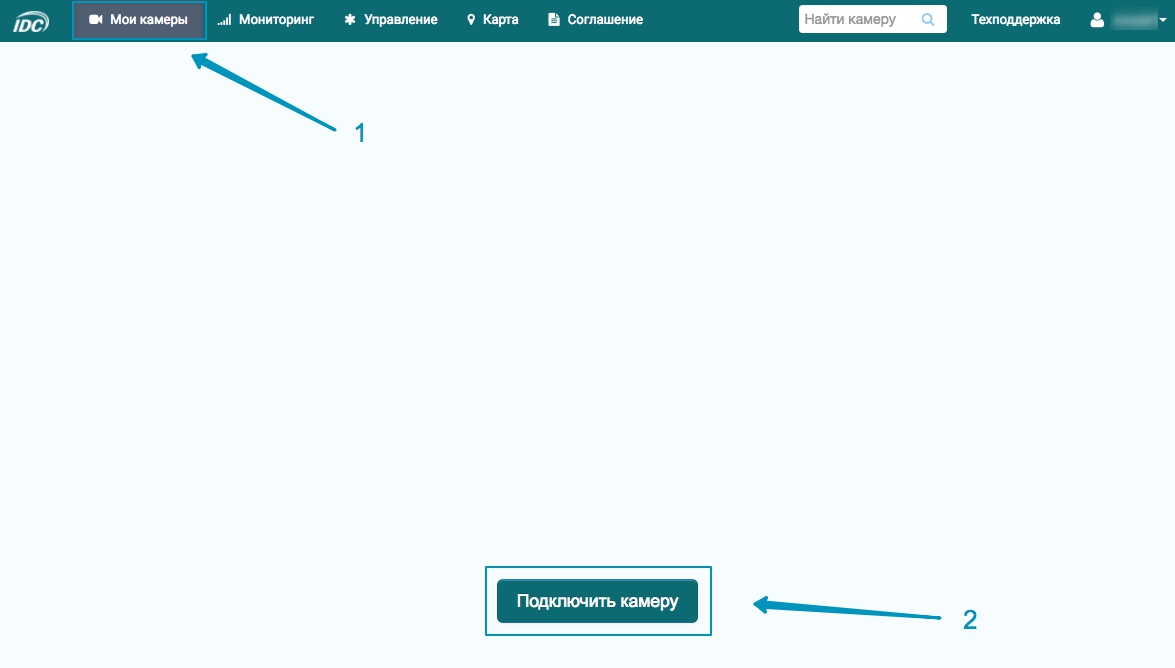
2. Заполните поля:
a. Сетевой адрес (адрес который Вам выдал провайдер Интернет при заказе услуги «Постоянное статическое имя / Постоянный IP-адрес», для клиентов IDC имеет вид Ваш_Логин_Интернет.dyndns.idknet.com)
b. Порт аудио/видео (порт который Вы настроили на своем сетевом оборудовании, согласно инструкций размещённых на сайте в разделе «Инструкции»)
c. Управляющий порт (порт который Вы настроили на своем сетевом оборудовании, согласно инструкций размещённых на сайте в разделе «Инструкции»)
d. Логин и пароль (данные для доступа к камере, обычно «admin/admin»)
e. Производитель камеры (необходимо выбрать производителя Вашей камеры из списка, например Dahua)
f. Модель камеры (можно оставить данное поле пустым, если Вы правильно настроили свое сетевое оборудование и первые пункты, настройка камеры пройдет самостоятельно)
g. Нажмите кнопку «Далее»
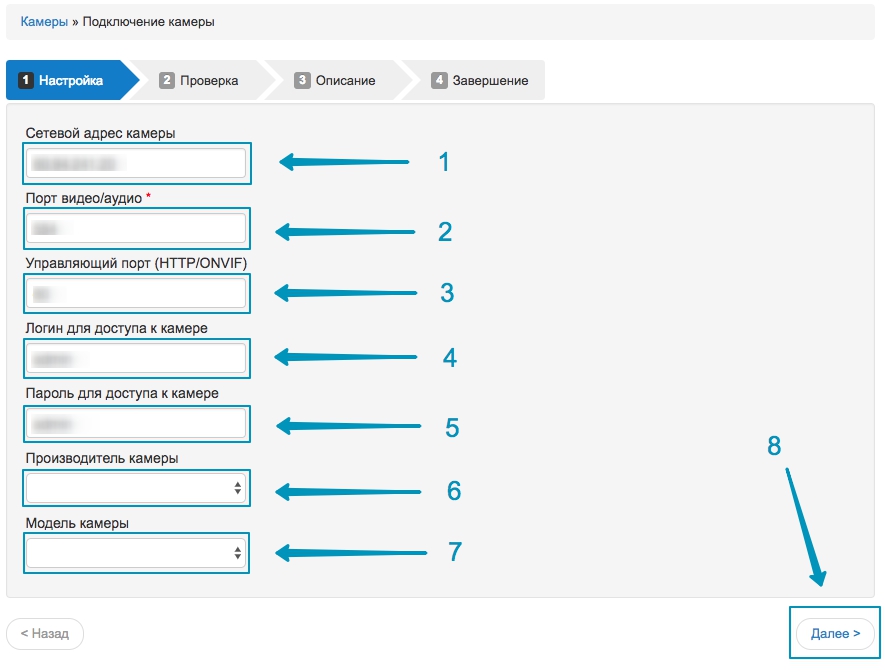
3. Пройдет проверка данных для подключения. В случае если не удастся подключиться, система выдаст ошибку, после которой необходимо проверить данные для подключения, а также проверить настройку Вашего сетевого устройства
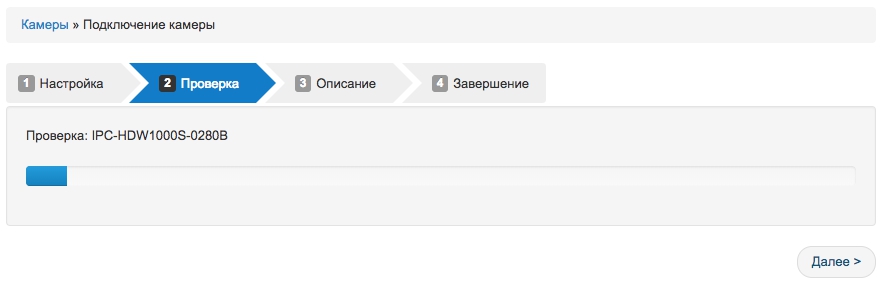
4. На данном этапе можете указать название камеры и ее местоположение для карты. Это полезно если у Вас несколько объектов видеонаблюдения которые находятся по разным адресам
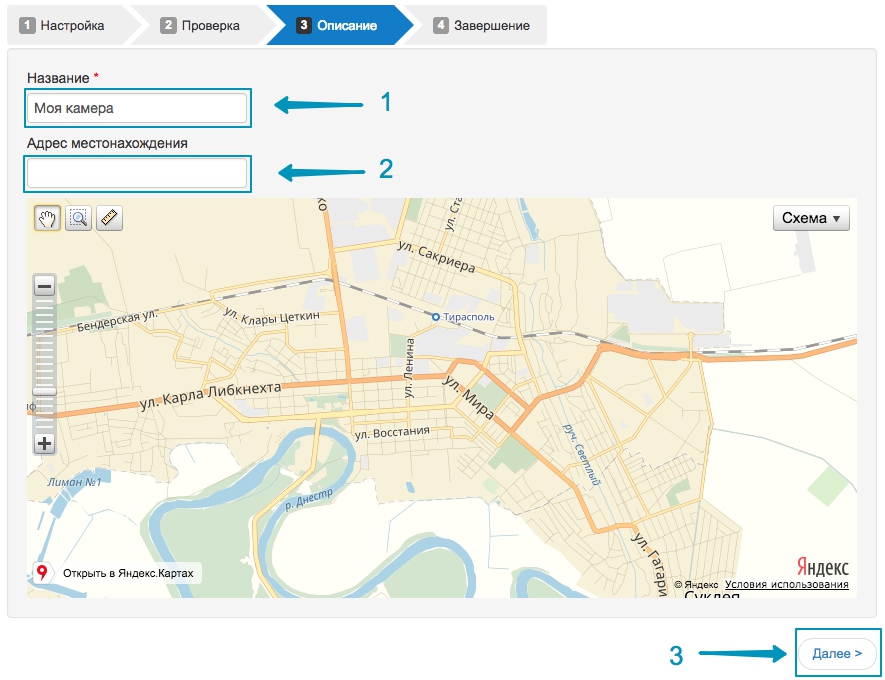
5. Ваша камера настроена
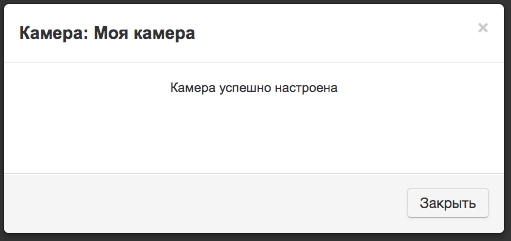
6. Для подключения 2-й и последующей камеры необходимо перейти в раздел «Управление» и нажать «Подключить камеру»
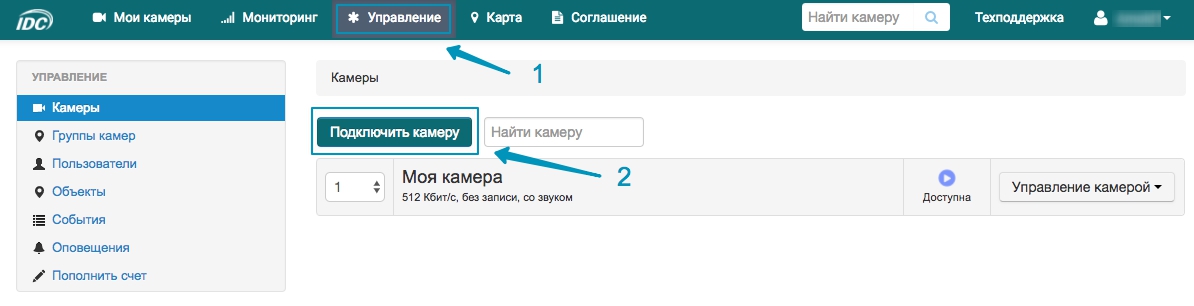
Если у Вас возникли сложности на каком-либо этапе подключения – наша техническая поддержка готова помочь, пишите на почту «support.v@idc.md»
ПРИЯТНОГО ПОЛЬЗОВАНИЯ!
« Все инструкции